
車生活のひとつの醍醐味と言えばロングドライブです。車窓からの風景を楽しみながら街から街へと移動するひとときも旅。そこで今回ははじめてロングドライブをする方に向けて、心構えから楽しむコツを紹介。すでにロングドライブを楽しんでいる方は、長距離運転したいけれど、できない方にぜひ教えてあげてください。
移動距離の目安は片道100~150㎞を目安に ドライブの目的地を決めよう!
送迎や生活県内のお買い物など、車の運転に慣れてきたら次にチャレンジしたいのがロングドライブ。いつもの風景から離れて車を走らせるだけで、車は生活の足から、旅をするための乗り物になります。日常から離れて非日常を味わうのも車があれば簡単に叶います。それは車を所有するひとつのよろこびです。
はじめてのロングドライブは、知らない道を走ることへの緊張や長い時間、集中力が必要となるので、予想以上に体も心も疲れます。そこで大事になってくるのが目的地までの距離と小休止をとるタイミングです。
わたしの場合ですが、最初のロングドライブは、都内から高速道路を使って、100~150km程度の目的地に設定し、運転時間が1時間過ぎたところで、一度、サービスエリアにも立ち寄ってリフレッシュ休憩を挟みました。体も気持ち的にも運転の疲れは感じていなかったのですが、サービスエリアなどで小休止をとると、休憩後の運転への集中力をキープすることができるのでおすすめです。安全運転のためにも疲れを感じていなくても、適宜、休憩をとるようにし、無理をしないドライブプランを立てることが大切です。
出発前にドライブルートを確認 自分だけのドライブマップを作ろう!
目的地を決めたら、次はどのルートを通って目的地まで向かうか、ドライブルート事前に確認をしておくと安心です。グーグルマップなどを使って自分が行きやすいドライブルートを選び、おおよその所用時間も調べておきましょう。
ここでもうひとつ、グーグルマップで便利な機能を紹介しましょう。それは「マイマップ」機能。これはお気に入りのドライブスポットを登録できる便利な機能です。
パソコンの場合は、グーグルマップにログイン。メニューから「マイプレイス」をクリックし、続けて「マイマップ」をクリック(すでにマイマップが保存されていれば一覧に表示されますが、はじめて使用する方は何も表示されていません)。
次に「地図作成」をクリックすると、「無題の地図」というページが出てきます。無題の地図をクリックし、地図のタイトルをつけます。
たとえばここでは「那須高原」というタイトルを入れて保存。
続けて「那須高原 カフェ」と入れて検索するとグーグルマップに緑色のピンが現れます。
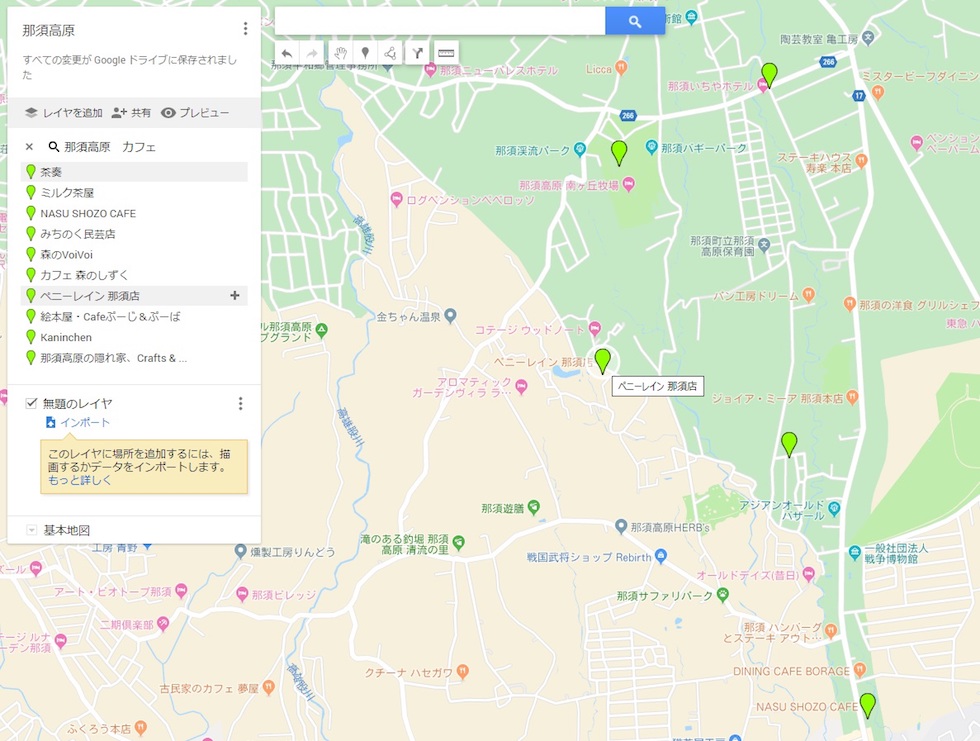
行きたいカフェを見つけたら緑色のピンをクリックし、「地図に追加」をクリックで保存。または行きたい場所の名称かキーワードで検索をして、見つけたら「地図に追加」を繰り返します。地図に追加すると、青いピンに変わります。
例として、今回は下記のお店を地図に追加しました。
- ペニーレイン那須店
- 古民家のカフェ 夢屋
- NASUのラスク屋さん
「無題のレイヤ」と書かれているか所は『2020年ドライブスポット』と名前を変更。
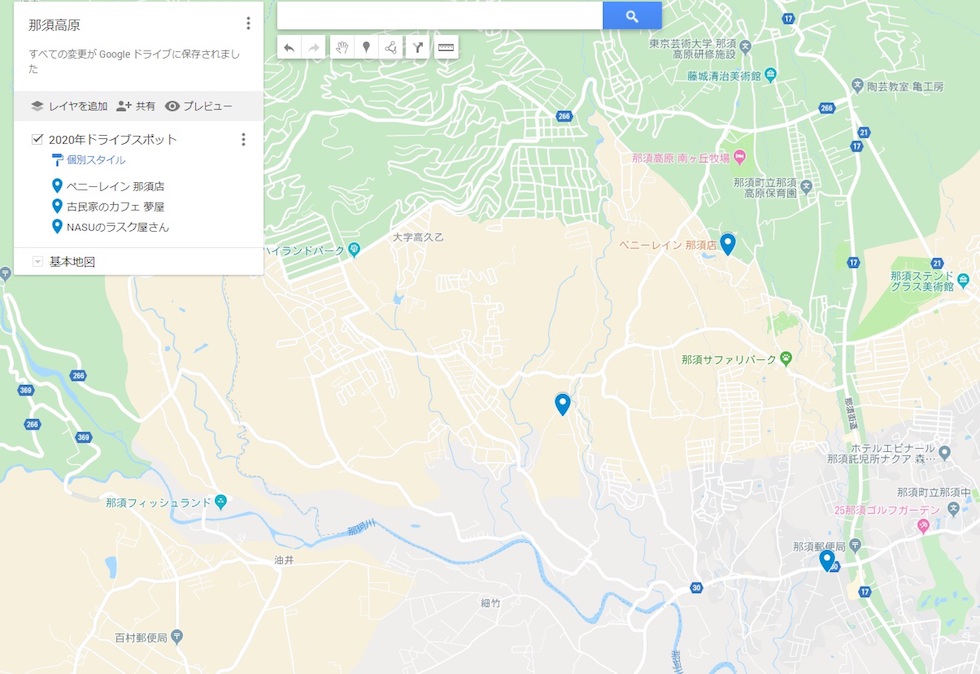
「ルートを追加」をクリックすると、ルートの登録も可能です。自動車・自転車・徒歩の中から自動車を選んで、訪れたい順に設定すれば、ルートがマップ上に描かれます。
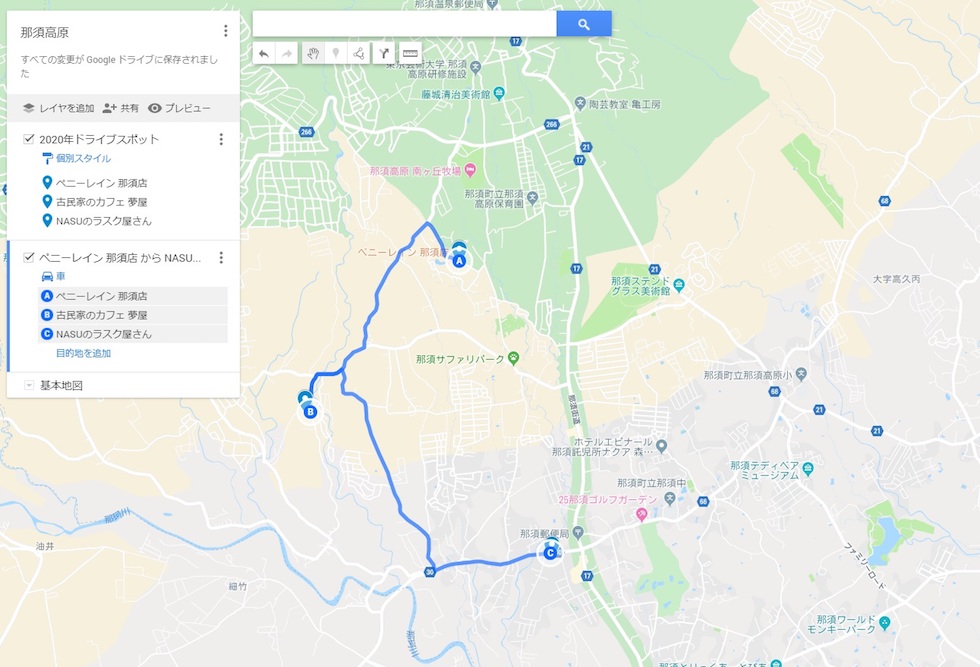
まさに自分で作る、自分のためのドライブマップです。行く前はもちろん、ロングドライブの記念に車で訪れた場所をのちにマイマップで振り返るのも楽しい時間。ロングドライブは行く前も、道中も、行った後も楽しみ方があります。
安全に快適にロングドライブを楽しみましょう!
text by カーライフアドバイザー&ヨガ講師 鈴木珠美/beecar編集部
<フォトクレジット>
beecar編集部
※マイマップの説明のためにグーグルマップのスクリーンショットを使用しております








